Videos sind in der heutigen digitalen Welt eine fantastische Möglichkeit, mit Menschen in Kontakt zu treten und Informationen zu teilen. Aber wissen Sie, was sie noch großartiger machen kann? Transparenz! Mit transparenten Videodateien, die einen durchsichtigen Hintergrund haben, können Sie tolle Dinge tun, wie z.B. Ebenen einfügen, Spezialeffekte hinzufügen und Ihre Inhalte visuell ansprechender gestalten. In diesem Leitfaden verraten wir Ihnen, warum es ein großartiges Tool ist, um Ihre Videos hervorzuheben und zeigen Ihnen, wie Sie ganz einfach transparente Videos erstellen können!
In diesem Artikel
Was ist eine transparente Videodatei?
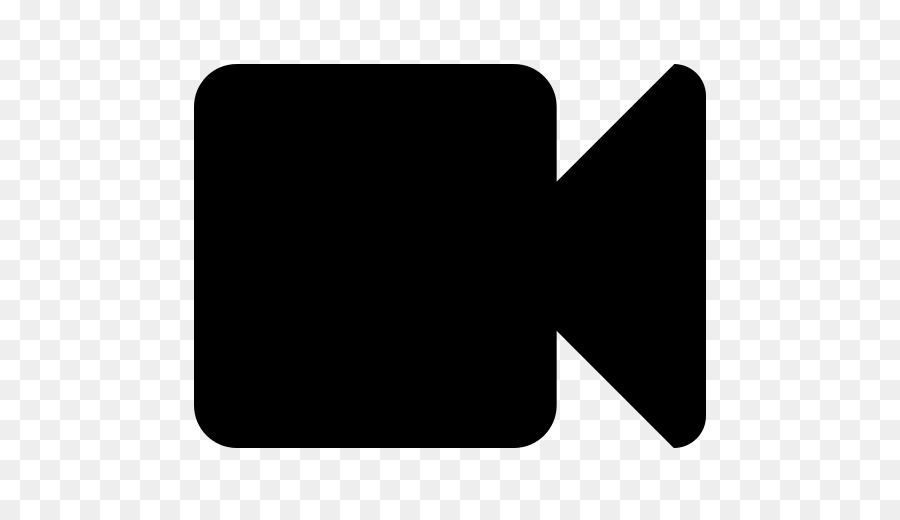
Eine transparente Videodatei ist wie ein magisches Video, bei dem der Hintergrund verschwindet und die farbigen Teile des Videos zum Vorschein kommen. Normale Videos zeigen alles in Farbe, aber mit transparenten Videos können Sie Videos übereinanderlegen, um coole Bilder zu erstellen, die die Blicke der Leute auf sich ziehen. Sie können dazu verschiedene Dateitypen und Methoden verwenden, je nachdem, was Sie tun möchten.
Transparente Videodatei - Wo wird sie verwendet?
Transparente Videos können viele spannende Dinge tun, um das Interesse und die Beteiligung der Menschen zu wecken. Schauen wir uns einige Möglichkeiten an, wie transparente Videos sehr nützlich sein können:
- Webseiten Visuals: Gestalten Sie Ihre Webseite unterhaltsamer, indem Sie transparente Videos für coole Effekte verwenden. Es wird die Aufmerksamkeit der Besucher auf sich ziehen und Ihre Webseite beeindruckend aussehen lassen.
- Werbeanzeigen: Wenn Sie möchten, dass Ihre Anzeigen etwas Besonderes sind, verwenden Sie transparente Videos. Das macht Ihre Anzeigen interessanter und unterscheidet sie von anderen.
- Interaktive Demos: Verwenden Sie transparente Videos, um zu zeigen, wie man ein Produkt benutzt. Es ist wie ein Leitfaden, der sie dazu anregt, verschiedene Funktionen auszuprobieren und mit dem, was Sie zeigen, zu interagieren.
- Pädagogischer Inhalt: Verwenden Sie im Online-Unterricht transparente Videos, um die Schüler dazu zu bringen, Dinge auf der Webseite zu tun. So bleiben sie aktiv, bevor sie mit der nächsten Lektion weitermachen.
Allgemeine Dateiformate für transparente Videodateien
Für transparente Videos werden verschiedene Dateitypen verwendet, von denen jeder seinen eigenen Zweck hat. Schauen wir uns vier gängige an, die leicht zu verstehen sind.
1. GIF (Graphics Interchange Format)
GIFs sind einfache animierte Bilder. Sie können transparente Teile haben, wodurch sie sich hervorragend für Animationen auf verschiedenen Hintergründen eignen. GIFs funktionieren auf fast allen Webseiten und Geräten. Jeder kann GIFs erstellen, weil sie einfach zu erstellen sind. GIFs eignen sich auch für kurze und einfache Animationen. Allerdings sehen GIFs möglicherweise nicht so gut aus, da sie nur eine begrenzte Anzahl von Farben verwenden können. Außerdem sind GIFs nicht die beste Wahl für komplexe oder detaillierte Animationen.
2. APNG (Animated Portable Network Graphics)
APNGs sind wie GIFs, aber besser. Sie sehen schöner aus und können mehr Dinge tun. Sie können an einigen Stellen transparent sein und ermöglichen so interessantere Designs. APNGs sehen besser aus als GIFs und haben flüssigere Animationen. Sie können an jeder Stelle transparent sein, wodurch sie sich gut für detaillierte Designs eignen. APNGs sind nicht allzu schwer, können aber mehr als GIFs. Aber nicht alle Webseiten können APNGs so einfach wie GIFs anzeigen. Außerdem kann es bei APNGs mit vielen Details länger dauern, bis sie geladen sind.
3. MOV (QuickTime Movie) mit Alpha-Kanal
MOV-Dateien sind gut für ernsthafte Videoarbeiten geeignet. Sie können transparente Teile haben, so dass Sie sie in professionellen Videos verwenden können. MOV-Dateien sorgen dafür, dass Videos wirklich gut aussehen und werden von Profis verwendet. Sie können transparente Teile haben, wodurch sie sich für verschiedene Hintergründe eignen. Professionelle Anwender verwenden MOV-Dateien für ernsthafte Videoarbeiten. Aber wenn MOV-Dateien größer sind, benötigen sie mehr Speicherplatz. Manchmal kann es vorkommen, dass Webseiten MOV-Dateien nicht so einfach anzeigen wie andere Formate.
4. WebM mit VP9
WebM ist eine neue Art, Videos für das Internet zu erstellen. Es lässt die Videos gut aussehen, nimmt aber nicht zu viel Platz weg. VP9 ist eine spezielle Methode, um die Videos in einigen Teilen klarer zu machen. WebM-Videos sehen gut aus und benötigen nicht viel Speicherplatz. Viele Webseiten können WebM-Videos anzeigen. WebM ist ideal für Videos im Internet. Einige ältere Internetbrowser zeigen WebM-Videos jedoch möglicherweise nicht gut an. Je nachdem, wo Sie sie verwenden, müssen Sie möglicherweise zusätzliche Maßnahmen ergreifen, um sicherzustellen, dass sie überall funktionieren.
Wenn Sie diese Formate verstehen, können Sie das richtige für Ihr Projekt auswählen. Da sich die Dinge ändern, ist es wichtig, mit neuen Formaten Schritt zu halten, um die neueste Videotechnologie zu nutzen.
Wie man transparente Videodateien erstellt
Erwerben Sie Kenntnisse und Fähigkeiten, um Ihre Projekte mit Hilfe von transparenten Videodateien auf ein neues Niveau zu verbessern. Das Wissen, wie man Transparenz hinzufügt, ist von entscheidender Bedeutung, da der Bedarf an coolem Bildmaterial steigt. In diesem Leitfaden finden Sie alles, um Ihre Präsentationen aufzupeppen. Egal, ob Sie ein Profi sind oder gerade erst anfangen, dieser Leitfaden hilft Ihnen, Ihren Projekten einen klaren Stil zu verleihen, damit Ihre Videos herausstechen. Erstellen Sie Ihre eigenen transparenten Videodateien, indem Sie einen der folgenden Schritte ausführen:
Option 1: Verwendung einer Videobearbeitungssoftware
- Wählen Sie Ihre Software: Wählen Sie eine Videobearbeitungssoftware, die Transparenz unterstützt. Beliebte Optionen sind Adobe Premiere Pro und Wondershare Filmora.
- Importieren Sie Ihr Video: Öffnen Sie Ihre Videodatei in Filmora.

- Transparenz hinzufügen: Verwenden Sie die Tools von Filmora, um Bereiche des Videos zu markieren, die transparent sein sollen. Dazu gehört oft die Arbeit mit Ebenen und Masken.

- Exportieren Sie das Video: Sobald Sie das Video bearbeitet und Transparenz hinzugefügt haben, exportieren Sie es in einem Format, das Transparenz unterstützt, z.B. MOV mit einem Alphakanal.
Sie wählen zum Beispiel Filmora.
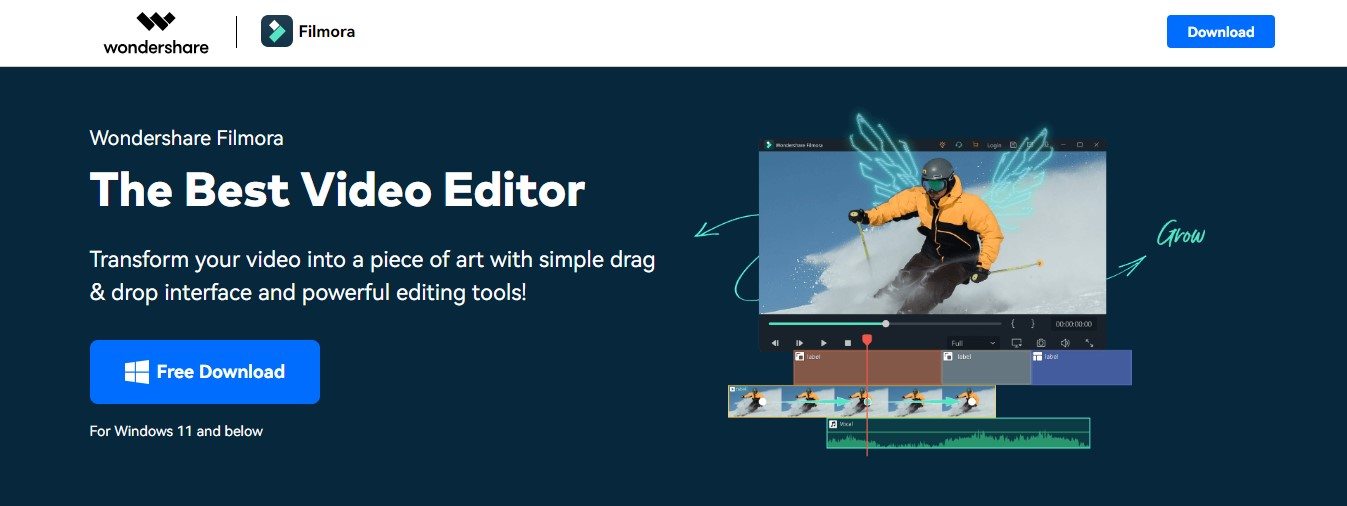

Tipps:
- Machen Sie sich mit den Funktionen der von Ihnen gewählten Videobearbeitungssoftware für die Arbeit mit Transparenz vertraut.
- Speichern Sie Ihre Projektdatei für den Fall, dass Sie später noch Änderungen vornehmen müssen.
Option 2: Exportieren mit Alphakanälen
- Wählen Sie das richtige Format: Wählen Sie ein Videoformat, das Alphakanäle unterstützt. Zu den gängigen Optionen gehören MOV, WebM oder AVI.

- Aktivieren Sie den Alpha-Kanal: Aktivieren Sie in Ihrer Videobearbeitungssoftware oder Ihrem Encoder in den Exporteinstellungen die Option Alphakanal oder Transparenz.
- Einstellungen anpassen: Nehmen Sie bei Bedarf eine Feinabstimmung von Einstellungen wie Auflösung, Frame-Rate und Komprimierung vor.

- Exportieren Sie das Video: Führen Sie den Exportvorgang aus und Ihr Video wird mit intakter Transparenz gespeichert.
Tipps:
- Überprüfen Sie die Exporteinstellungen, um sicherzustellen, dass die Unterstützung des Alphakanals aktiviert ist.
- Testen Sie das exportierte Video, um die Transparenz in verschiedenen Umgebungen zu bestätigen.
Option 3: Online Tools und Ressourcen
- Wählen Sie ein Online Tool: Erkunden Sie Online-Plattformen und Tools, die die Erstellung von transparenten Videos erleichtern. Webseiten wie Kapwing, Ezgif oder Clideo bieten oft benutzerfreundliche Oberflächen. Sie wählen zum Beispiel Clideo.
- Laden Sie Ihr Video hoch: Verwenden Sie die Oberfläche von Clideo, um Ihre Videodatei hochzuladen.
- Transparenz anwenden: Verwenden Sie die Online-Tools, um Transparenz anzuwenden, in der Regel durch einfache Einstellungen oder Drag & Drop-Funktionen.

- Laden Sie das Ergebnis herunter: Wenn Sie mit den Änderungen zufrieden sind, laden Sie das bearbeitete Video mit Transparenz herunter.
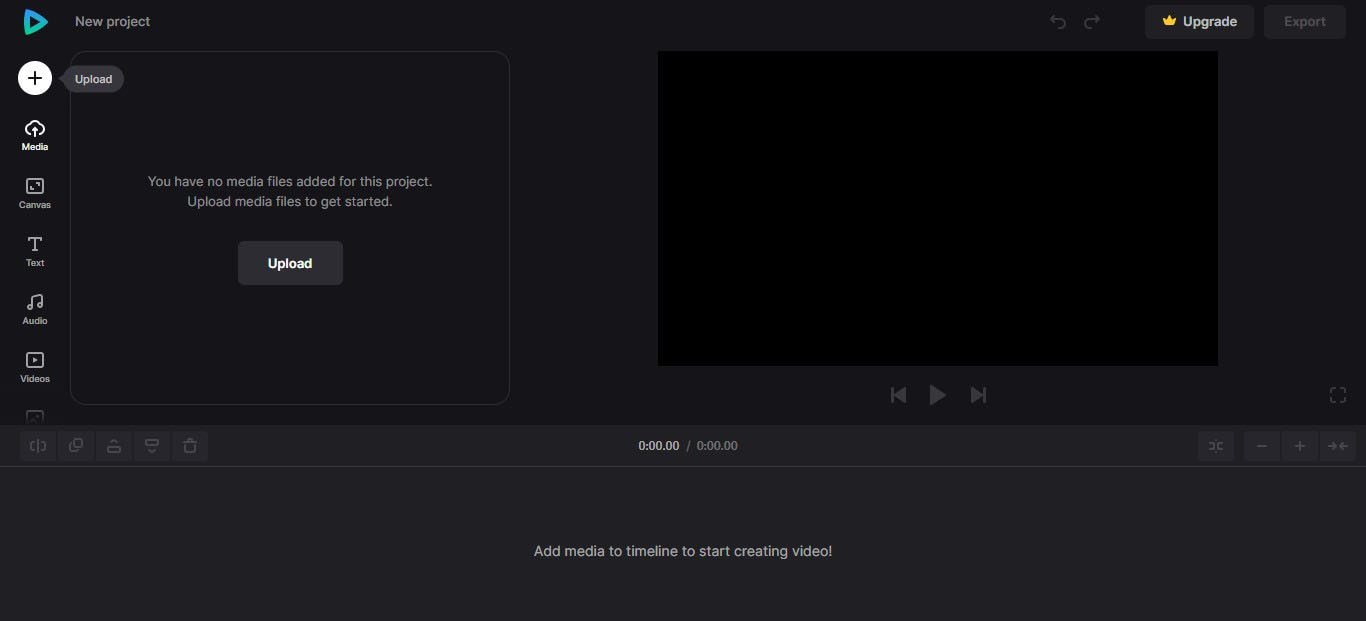
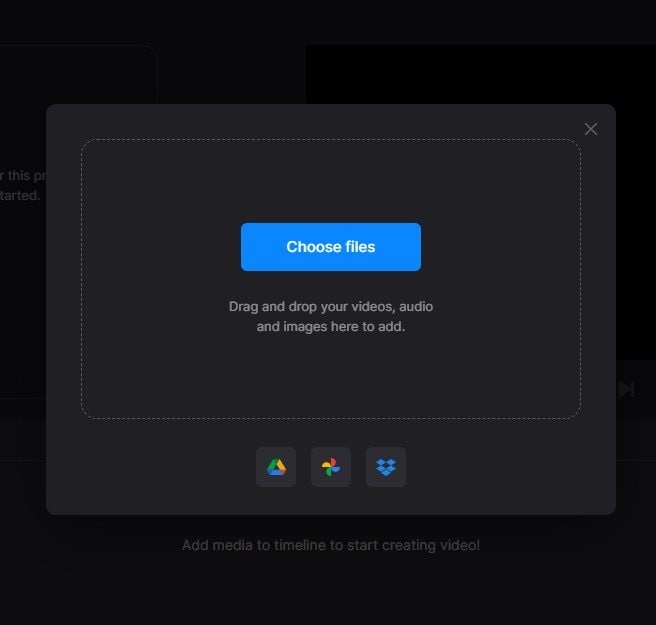
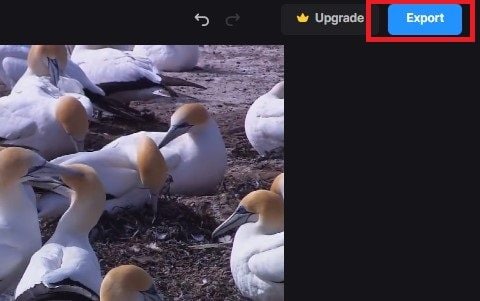
Tipps:
- Vergewissern Sie sich, dass das von Ihnen gewählte Online Tool das von Ihnen benötigte Ausgabeformat unterstützt.
- Prüfen Sie, ob es Wasserzeichen oder Einschränkungen bei kostenlosen Versionen von Online-Tools gibt.
Diese Schritte helfen Ihnen, transparente Videodateien für Ihre Projekte zu erstellen. Ganz gleich, ob Sie gerne mit Videobearbeitungssoftware oder Online-Tools arbeiten, diese Methoden eignen sich für verschiedene Fähigkeitsstufen und Projektanforderungen.
Mögliche Probleme mit transparenten Videodateien
Transparente Videos können einige Herausforderungen mit sich bringen. Hier sind ein paar Dinge, die Sie beachten sollten:
- Beschädigte oder fehlerhafte Dateien: Manchmal können transparente Videodateien beschädigt oder zerstört werden, was ihre Qualität und Funktionsweise beeinträchtigen kann.
- Dateigröße und Komprimierung: Überlegen Sie, wie groß Ihre Datei ist und wie stark Sie sie komprimiert haben. Es ist wichtig, die richtige Balance zu finden, denn eine zu starke Komprimierung kann die Transparenz Ihres Videos beeinträchtigen.
- Probleme mit der Kompatibilität: Stellen Sie sicher, dass Ihr transparentes Video auf verschiedenen Geräten und mit unterschiedlicher Software funktioniert. Dies hilft, Probleme bei der Wiedergabe oder der korrekten Darstellung des Videos zu vermeiden.
Wie man diese Probleme mit transparenten Videodateien behebt
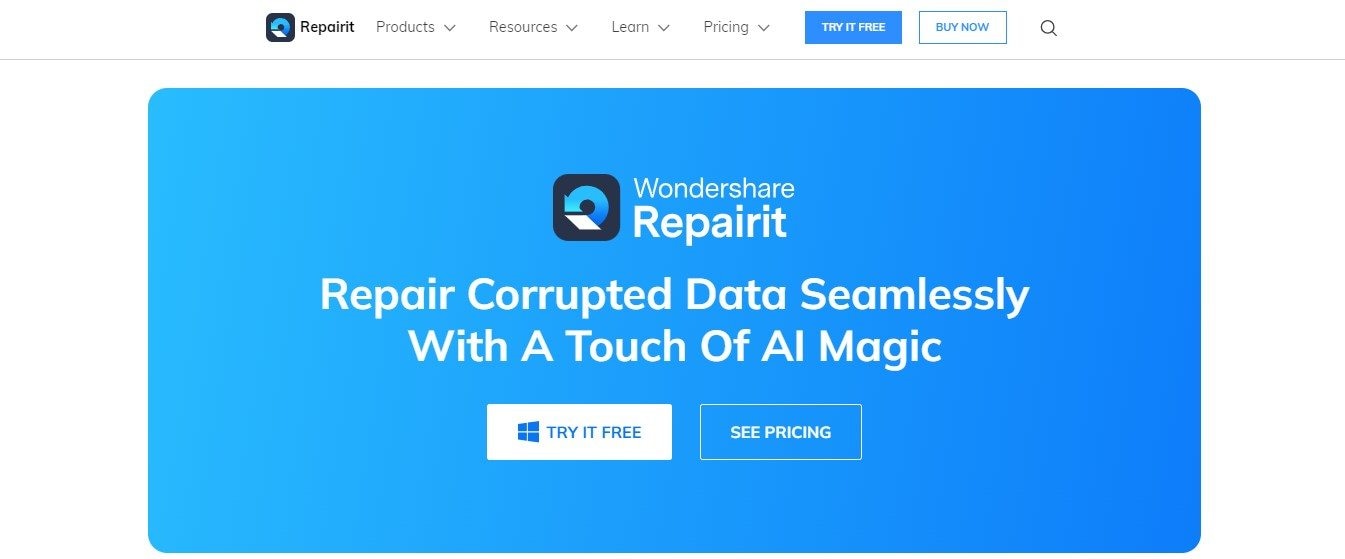
Transparente Videodateien werden häufig für digitale Inhalte verwendet, aber sie können Probleme haben, wie z.B. Beschädigungen oder Probleme bei der Verwendung mit verschiedenen Geräten. Wondershare Repairit hilft, diese Probleme zu beheben, so dass Sie transparente Videos ohne Probleme nutzen und genießen können.
Was ist das Besondere an Wondershare Repairit?
- Einfach zu bedienen: Wondershare Repairit hat eine einfache Oberfläche, auf der sich jeder, unabhängig von seinen technischen Fähigkeiten, leicht zurechtfindet.
- Unterstützung von Großformaten: Diese Software kann viele Dateiformate Ihrer transparenten Videodateien verarbeiten.
- Vorschau-Funktionen: Sie können die reparierten Dateien vor Abschluss der Wiederherstellung überprüfen, um sicherzustellen, dass die reparierte transparente Videodatei Ihren Erwartungen entspricht.
- Massenweise Reparatur: Wenn Sie mehrere beschädigte transparente Videodateien haben, können Sie sie mit Wondershare Repairit alle auf einmal reparieren. Zeitsparend, nicht wahr?
- Hohe Erfolgsquote: Repairit repariert transparente Videodateien besser als andere ähnliche Software und mit höherer Erfolgsquote.
- Automatische Erkennung von Problemen mit transparenten Videos: Wondershare Repairit erkennt und behebt automatisch häufige Probleme mit transparenten Videodateien wie Übergänge, Overlays und Audio-Synchronisierung.
Für die kreativen Seelen - sei es ein Content Creator, ein Filmemacher oder einfach jemand, der mit Multimediadateien arbeitet - bietet Wondershare Repairit eine starke Lösung, um Ihre Arbeit zu retten. Mit einem guten Ruf und positiven Reviews ist es ein zuverlässiges Tool, um Ihre beschädigten transparenten Videodateien schnell und effektiv zu reparieren.
Bevor Sie eine Reparatur durchführen, sollten Sie eine Sicherungskopie Ihrer transparenten Videodateien erstellen. So stellen Sie sicher, dass Sie die Originaldateien bei Bedarf wiederherstellen können. Nachfolgend finden Sie eine Schritt-für-Schritt-Anleitung, die Sie befolgen müssen, sobald Sie die beschädigte Datei auf Ihr lokales Gerät heruntergeladen haben.
Schritt 1: Laden Sie Ihre beschädigte transparente Videodatei in Wondershare Repairit hoch
- Laden Sie Wondershare Repairit herunter und installieren Sie es auf Ihrem Mac oder Windows-Computer; öffnen Sie das Programm.
- Wählen Sie "Weitere Reparaturtypen" und dann "Videoreparatur".
- Klicken Sie auf die Schaltfläche "+ Hinzufügen", um Ihre beschädigten transparenten Videodateien zu importieren.

Schritt 2: Beschädigte transparente Videodatei reparieren
- Wondershare Repairit zeigt die Liste der hochgeladenen Dateien und einige Details dazu an.
- Klicken Sie auf die "Reparieren" Schaltfläche, um den Videoreparaturprozess zu starten.

Schritt 3: Vorschau und Speichern Ihrer reparierten transparenten Videodatei
- Nachdem der Reparaturvorgang abgeschlossen ist, sehen Sie sich das reparierte transparente Video an.
- Wenn Sie zufrieden sind, klicken Sie auf ''Speichern'', um die reparierte transparente Videodatei an dem von Ihnen gewünschten Ort zu speichern.

Schritt 4: Verwenden Sie den erweiterten Reparaturmodus für schwerwiegende Fälle
- Bei schweren Schäden fahren Sie mit dem Modus der "erweiterten Videoreparatur" fort. Dieser Modus verwendet Beispielvideodateien für höhere Reparaturraten. Stellen Sie sicher, dass das Beispielvideo im MP4-Format und vom selben Gerät stammt.

Wondershare Repairit speichert Ihre reparierten transparenten Videodateien an dem angegebenen Ort, so dass Sie sie reibungslos genießen können.
Fazit
Kurz gesagt, der Einsatz von transparenten Videos kann Ihre digitalen Inhalte spannender machen, sei es für Webseiten oder Bildungsdemos. Dieser Leitfaden erklärt, wie Sie auf einfache Weise transparente Videos erstellen können, von der Verwendung einer Videobearbeitungssoftware bis hin zu Online-Tools. Manchmal können transparente Videodateien jedoch beschädigt werden oder Kompatibilitätsprobleme aufweisen. Hier kommt Wondershare Repairit ins Spiel - es ist ein hilfreiches Tool, um diese Probleme zu beheben und sicherzustellen, dass Ihre transparenten Videos reibungslos funktionieren. Befolgen Sie einfach die in der Anleitung beschriebenen Schritte und Sie werden nicht nur aufsehenerregende transparente Videos erstellen, sondern auch Fehlerbehebungen durchführen können, so dass Sie Ihre digitalen Inhalte ohne Probleme nutzen können.
FAQ
Was ist eine transparente Videodatei?
Eine transparente Videodatei ist ein Video, bei dem der Hintergrund durchsichtig ist, so dass die farbigen Teile hervorstechen.Was sind die gängigen Dateiformate für transparente Videos?
Zu den gängigen Dateiformaten gehören:1. GIF (Graphics Interchange Format)
2. APNG (Animated Portable Network Graphics)
3. MOV (QuickTime Movie) mit Alpha-Kanal
4. WebM mit VP9
Wie erstellt man transparente Videodateien?
Sie können transparente Videos wie folgt erstellen:1. Videobearbeitungssoftware verwenden
2. Exportieren mit Alphakanälen
3. Online Tools und Ressourcen

